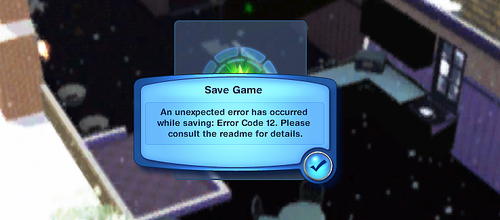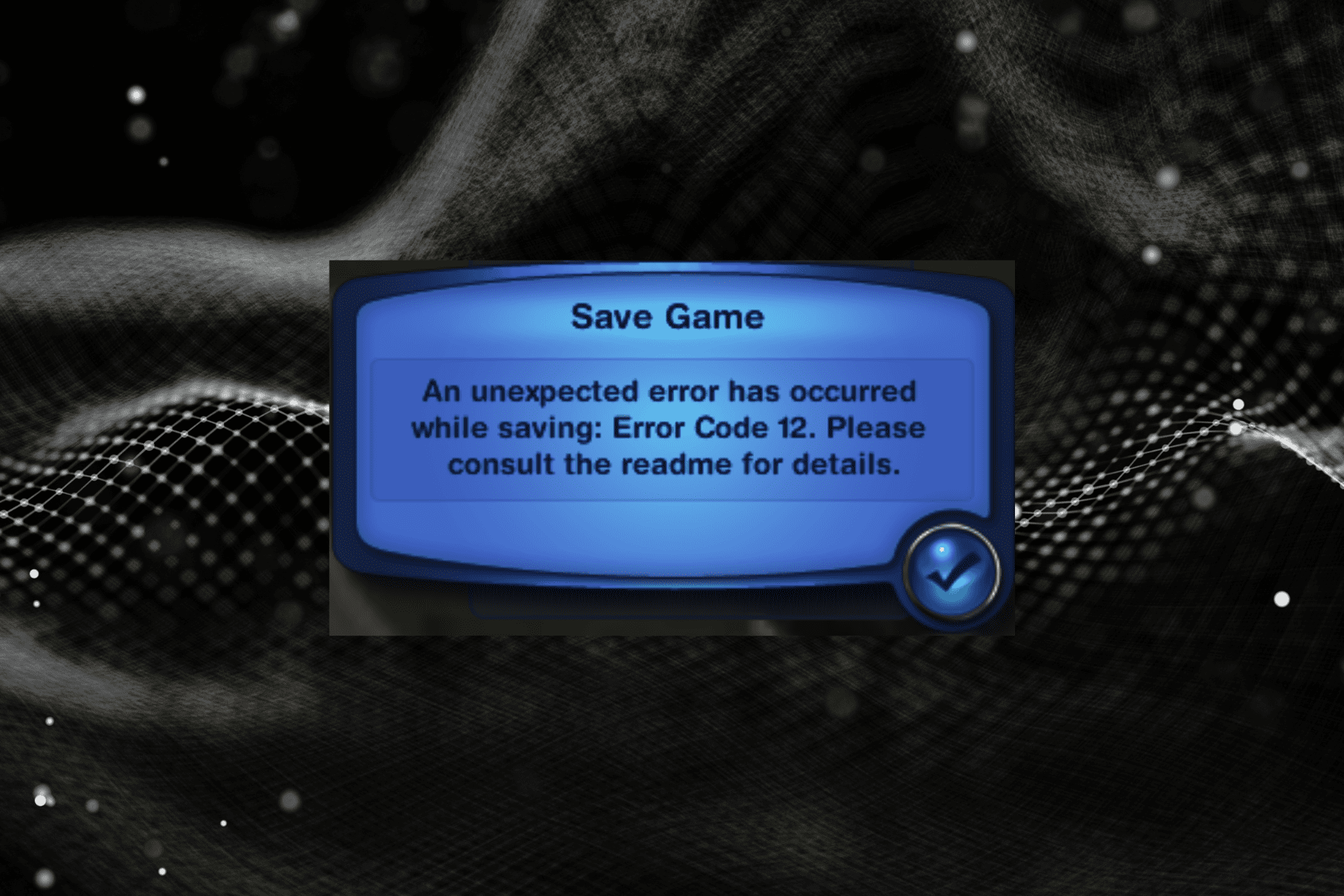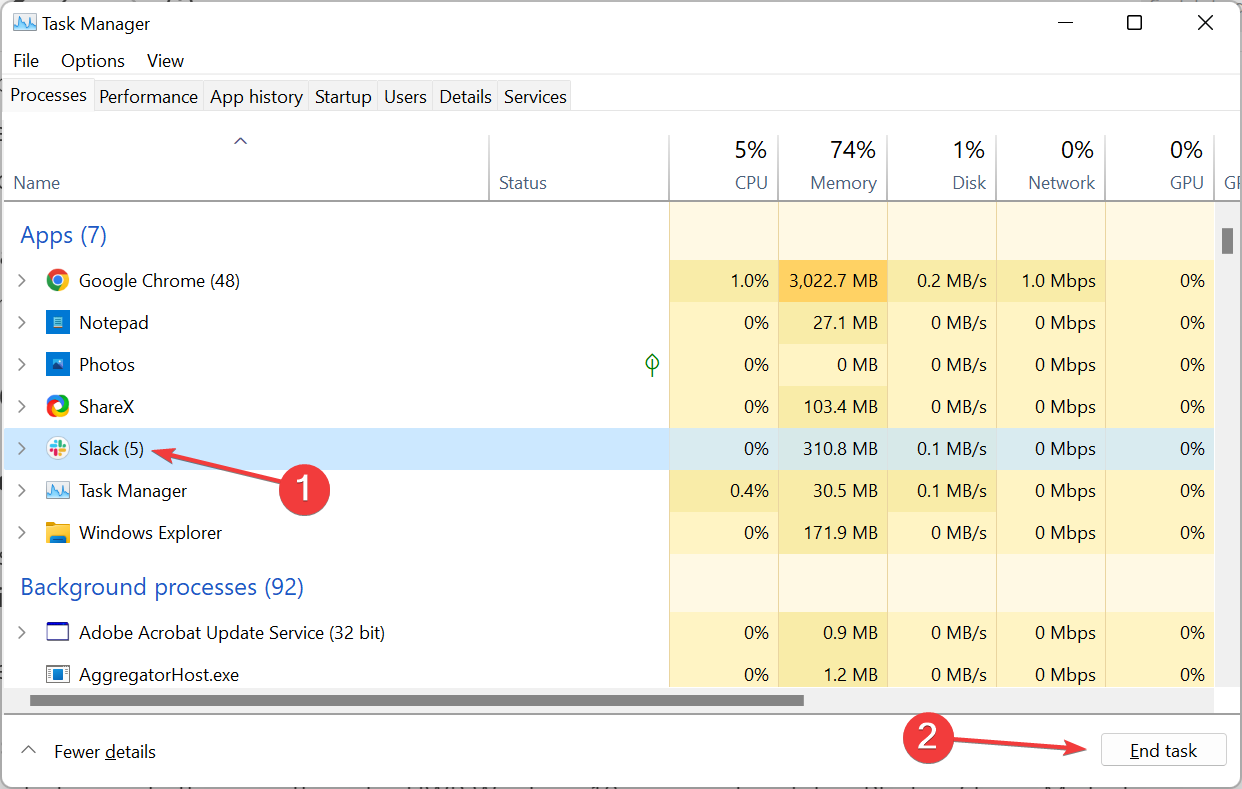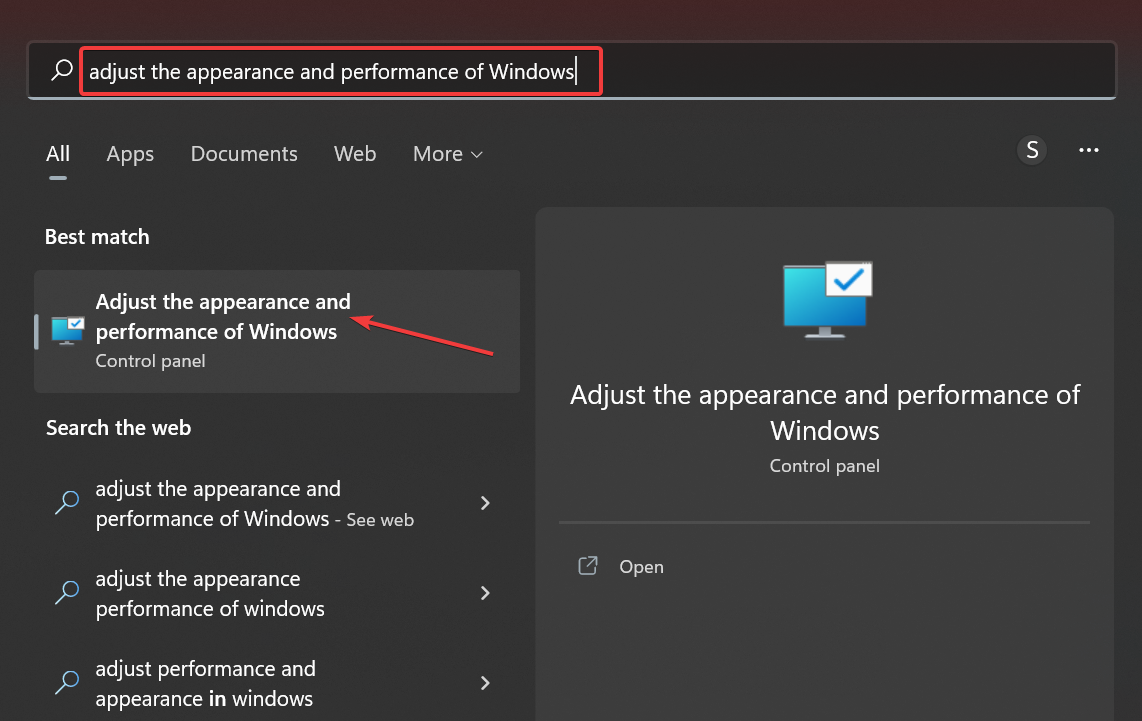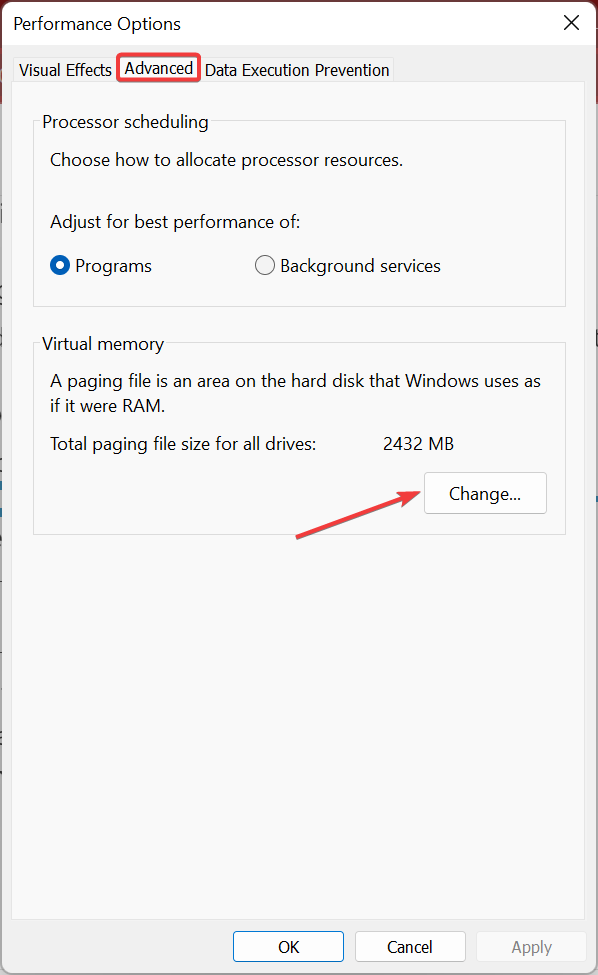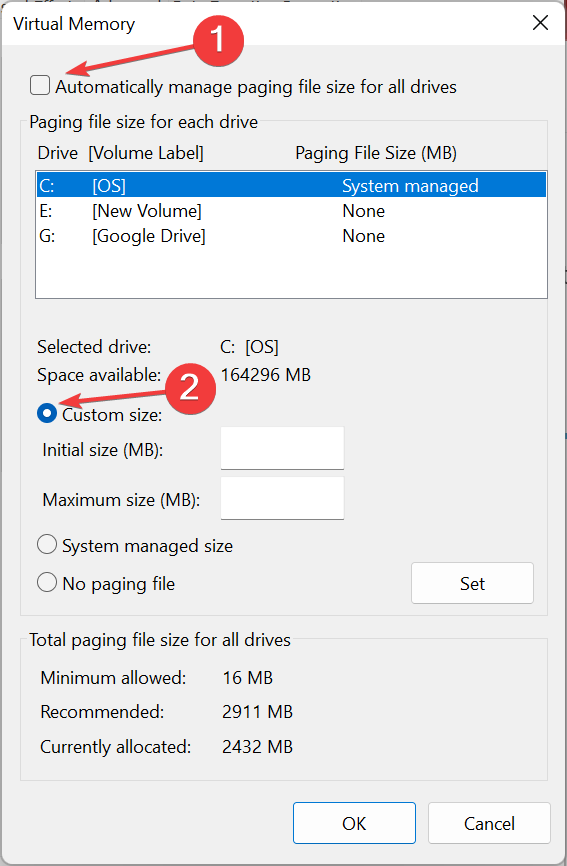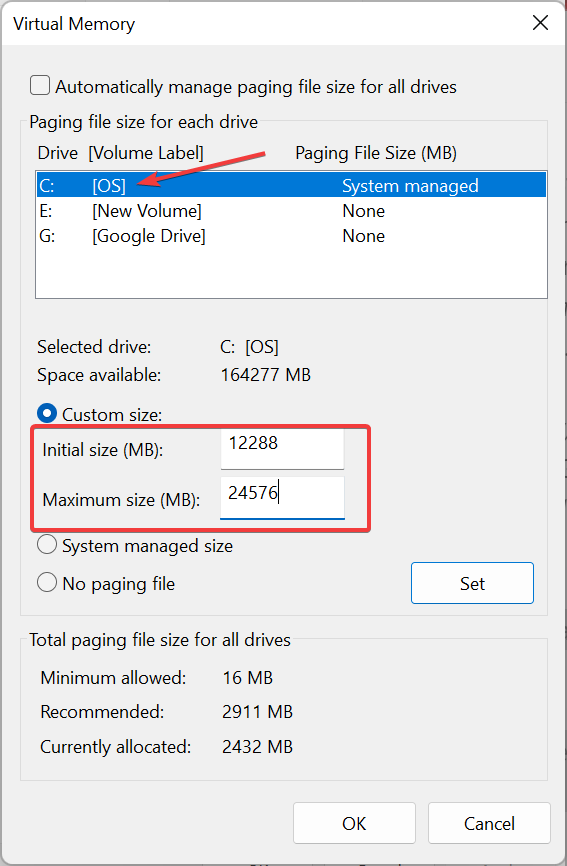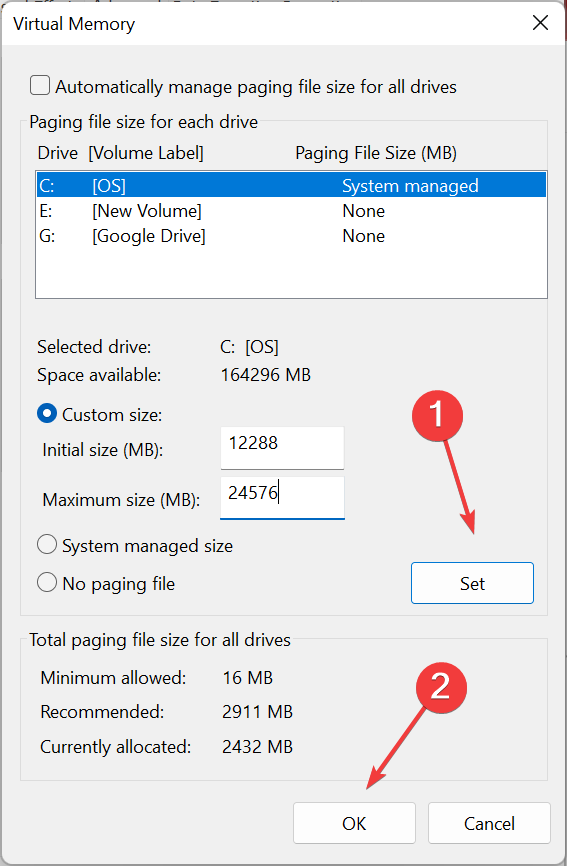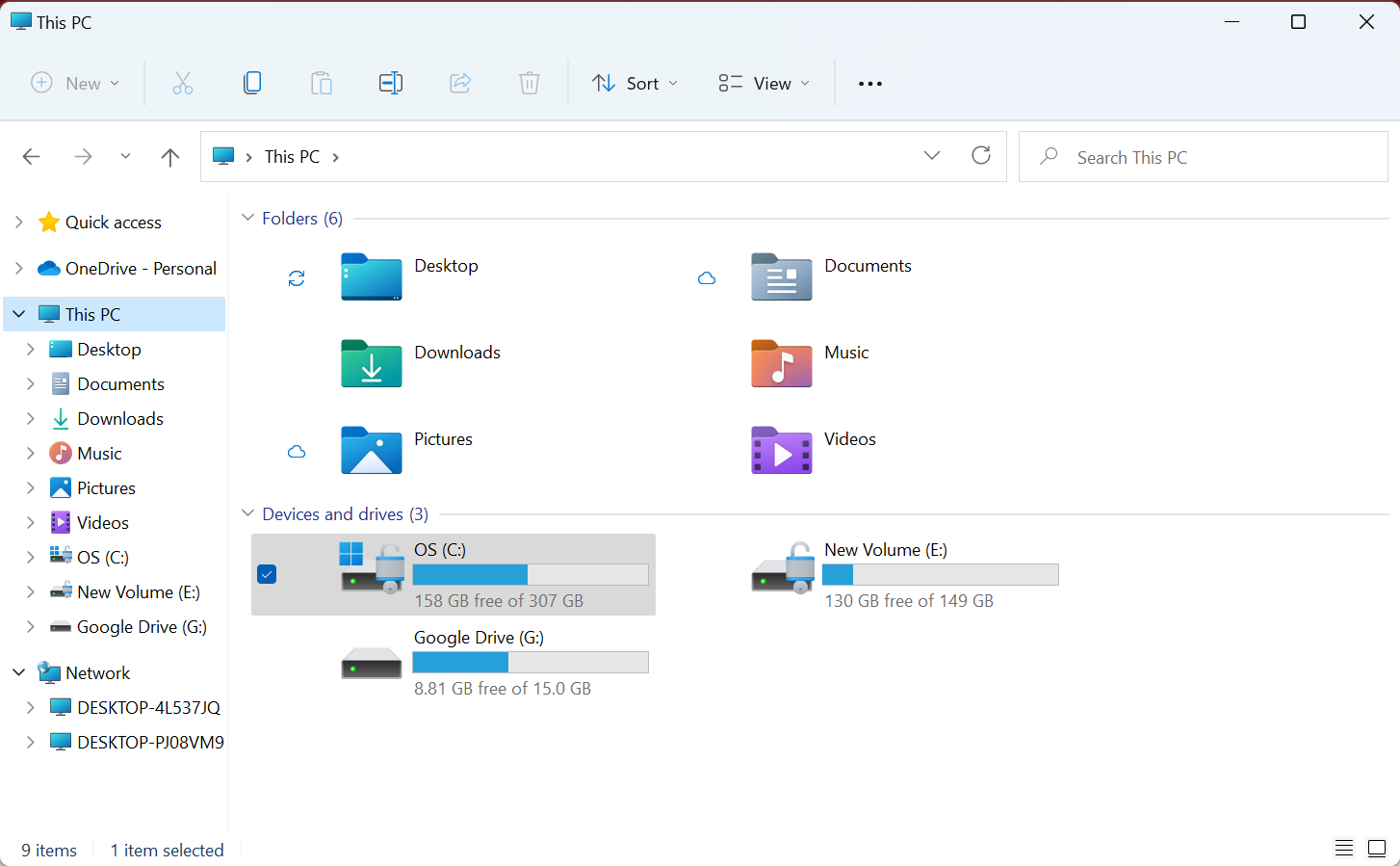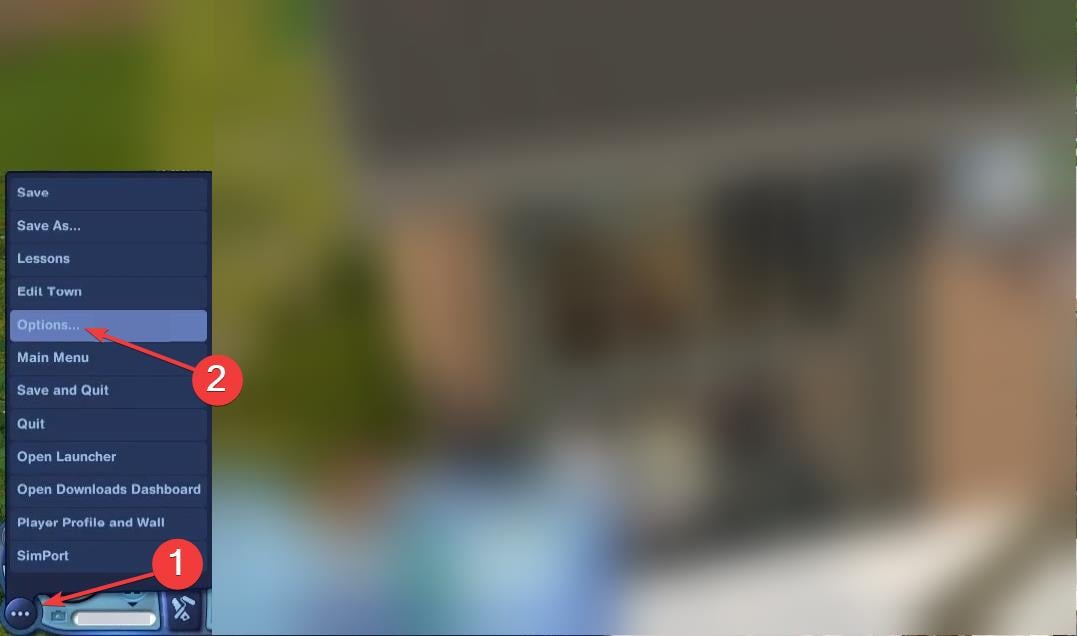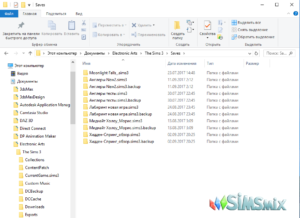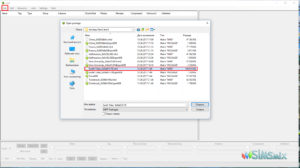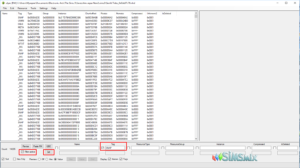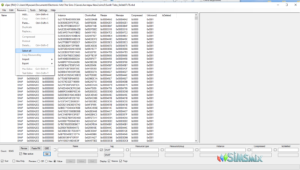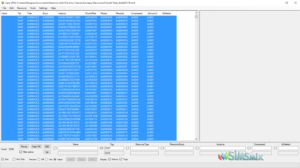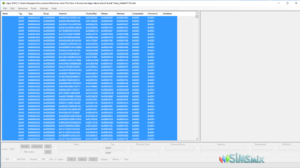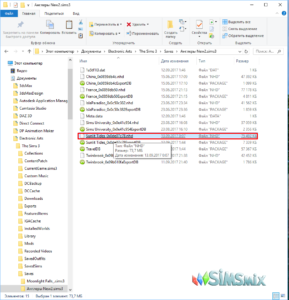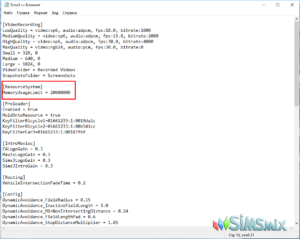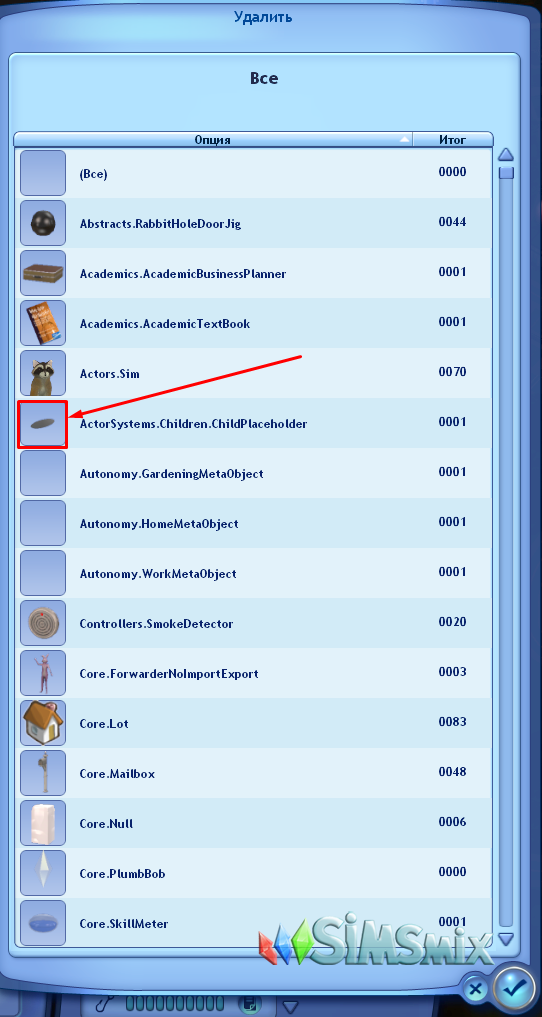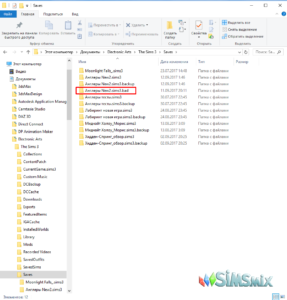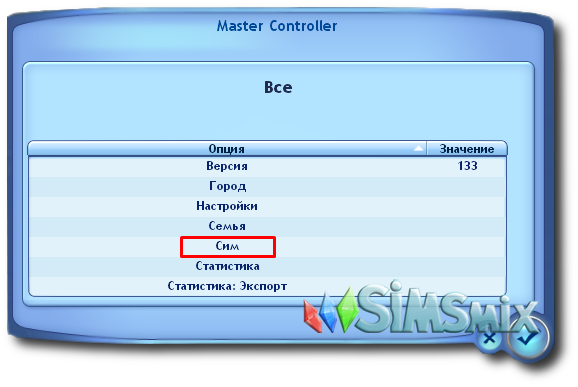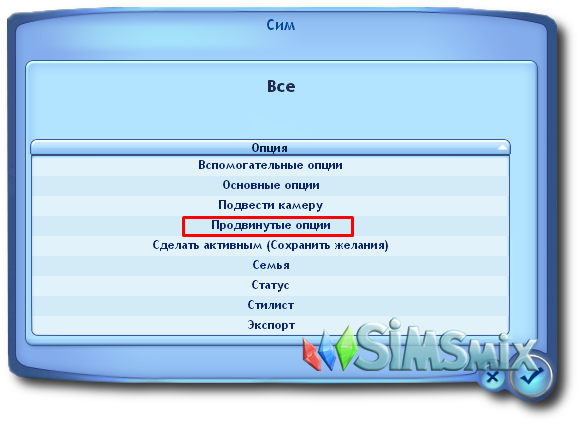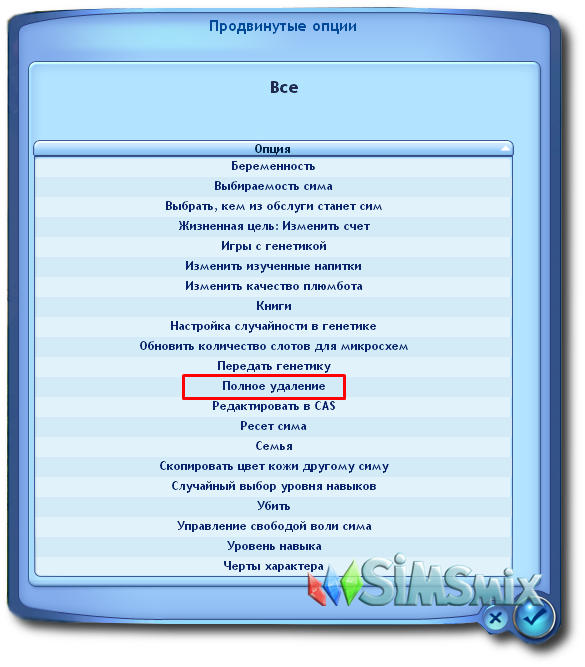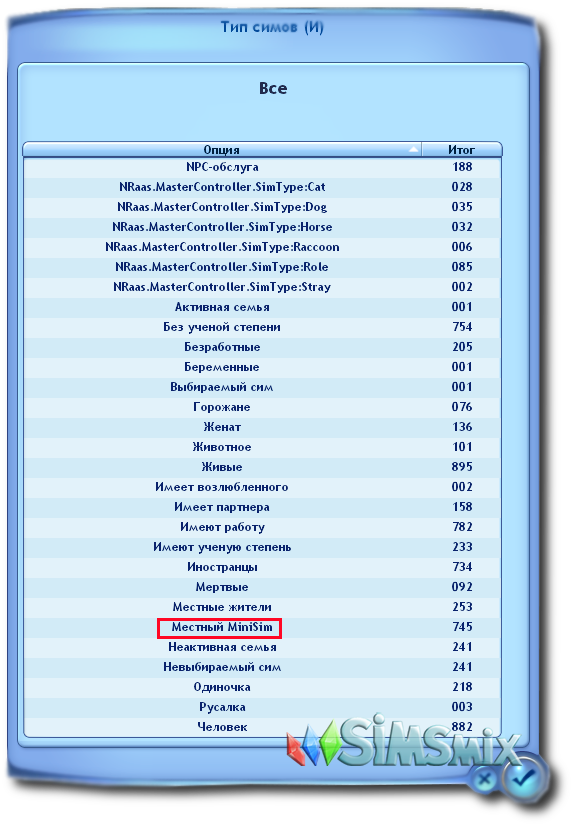А что такое «Cache»? Файлы типа .package с названием «Cache» мне не встречаются.
Данные файлы не должны называться именно «Cache.package», просто в их названии есть слово «Cache». Всего их существует четыре штуки и все их вы должны удалить. Также стоит проводить подобную операцию при установке модов, хаков и дополнительного контента, скаченного со сторонних сайтов.
CasPartCache.package — удаляйте при установке CAS-допов, появляющихся в комнате создания симов.
compositorCache.package — удаляйте при установке объектов, появляющихся в режиме покупки/строительства.
scriptCache.package — удаляйте при установке модов и хаков.
simCompositorCache.package — удаляйте, если установлены новые симы, дефолтные скинтоны.
Есть еще пятый файл — socialCache.package, отвечающий за учетную запись на официальном сайте. Его удалять необязательно.
У меня нет папки «Mods». Как быть?
В эту папку надо отправлять весь загружаемый контент в формате .package, однако, если вы пользуетесь исключительно стандартными максисовскими вещами и не загружаете вещи из интернета или загружаете вещи исключительно в формате .sims3pack, то, вполне возможно, что у вас ее не будет.
В данном случае пропустите этот шаг и сразу приступайте к следующему.
Куда именно надо переместить папки «Mods» и «Saves»?
Суть вышеназванных манипуляций состоит в том, что вам нужно запустить игру без папок «Mods» и «Packages». Для того, чтобы не потерять все скачанное, для начала требуется куда-то переместить эти папки (например, на рабочий стол), затем следует запустить игру, а после выхода из игры можно вернуть их на место.
Папки вы можете перемещать на любое место на рабочем столе. Главное – не забудьте, куда вы их отправили, чтобы потом вы без проблем смогли вернуть их обратно.
После установки «The Sims 3: Мир Приключений» я решила отправить всю семью в отпуск. К сожалению, мне пришлось выйти из игры без сохранения из-за ошибки номер 16. Однако, после повторной загрузки игры моя семья пропала – ее нет ни в городе, ни в Китае — и вернуть ее не удается никаким образом. Пожалуйста, подскажите, что мне надо делать в таком случае?
В Мире Приключений, в связи с возможностью бывать в других странах, несколько изменилась структура сохранения. Теперь в папке «Saves» создаются подпапки «.sims3» и «.sims3.backup», а в случае неудачного сохранения и папка «.sims3.bad». И уже в этих папках лежат файлы с сохранением посещённых стран и основного места жительства. В файле же «1a5tf1l3.dat» прописано место, в котором сим находится в момент сохранения.
В данном случае необходимо сделать все тоже самое: убрать из папки «Saves» подпапку» Название_Города.sims3″ и переименовать подпапку «Название_Города.sims3.backup», удалив «.backup», а также удалить папку «.sims3.bad», которая появилась в результате ошибочного сохранения.
После загрузки некоторых причесок, предметов и антицензора игра перестала сохраняться, постоянно показывая при этом ошибки номер 12 и 16. Что надо делать в таком случае?
Существует мнение, что ошибки сохранения номер 12 и 16 возникают из-за контента. В данном случае может помочь удаление всего дополнительного контента и, конечно, модов и хаков. С уверенностью можем сказать одно, если ломаешь игру (тем более неумело) — будь готов к любым неожиданностям. А изменение функций игры с помощью модов — есть не что иное, как взлом. Лучше всего загружать контент небольшими порциями, постоянно перезагружая игру и смотря, как на ее быстродействие и работоспособность влияют вновь скаченные вещи.
Как можно избавиться от ошибки номер 13, появившейся после обновления драйверов у видео карты?
Данная ошибка никак не связана с новыми драйверами видеокарты — это проблемы кэширования игрового контента. Исправляется данная ошибка точно также, как и ошибка под номером 12.
А существуют ли какие-то другие способы избавиться от ошибки номер 12?
Да, существует еще один способ:
1. При возникновении ошибки 12 нажать галочку подтверждения прочтения ошибки и подождать закрытия игры.
2. Свернуть игру (Alt+Tab);
3. Открыть «Диспетчер задач» (Ctrl+Alt+Delete);
4. Зайти во вкладку «Быстродействие» —> раздел «Физическая память» —> пункт «Свободно». Если у вас меньше чем 70-100 Мегабайт, то даже не пытайтесь сохраниться: вам необходимо увеличить этот параметр хотя бы в два раза;
5. Затем можно спокойно вернуться в свернутую игру и попытаться ее сохранить.
Также можно попробовать уменьшить качество изображения в игре — ваш компьютер может просто-напросто не справляться с игрой на высоких параметрах.
А от ошибки номер 16?
Ошибка номер 16 также может возникнуть из-за недостатка свободного места на диске С. Поэтому, возможно, чтобы избавиться от нее, вам придется почистить диск от ненужных файлов.
Какие действия чаще всего вызывают эти ошибки?
Как было выяснено эти ошибки чаще всего появляются после:
1. Взросления сима;
2. Захода в «режим строительства/покупок»;
3. Изменения внешности сима;
4. Изменения одежды в CAS;
5. Пластической хирургии.
Если вы часто совершаете эти действия в игре, то лучше всего для вас будет сохранятся после каждого из них и перезагружать игру.
А какие существуют стандартные методы от их избавления?
Существуют два следующих метода, которые вы обязаны использовать, если хотите стабильной игры.
1. Удалять «Cache» после (или перед) каждым запуском игры;
2. Переносить семью после нескольких поколений в новый город (хотя с этим кое-что и теряется).
Я перепробовал все, о чем сказано в этой статье, но мне так ничего не помогло. Что делать?
Ошибка файла сохранения городка (ошибка номер 12) связана с нехваткой оперативной памяти. Как только игра начинает использовать более 3 Гб оперативной памяти, она становится все более нестабильной. Для решения проблемы на компьютере должно быть установлено, как минимум 3 Гб оперативной памяти.
Windows XP, Windows Server 2003
1. Откройте «Свойства системы» (правый клик на значке «Мой компьютер» — «Свойства»);
2. Выберите вкладку «Дополнительно»;
3. В строке «Загрузка и восстановление» нажмите «Параметры», чтобы открыть окно «Загрузки и восстановления»;
4. В разделе «Загрузка операционной системы» нажмите кнопку «Правка», чтобы открыть файл настроек загрузки boot.ini в блокноте;
5. Убедитесь, что в блокноте отключена функция «Переносить по словам» в меню «Формат»;
6. Найдите раздел [Operating Systems]. Каждая строка ниже этого заголовка представляет собой операционную систему, установленную на Вашем компьютере;
7. В конце каждой строки под заголовком [Operating Systems] после команды /fastdetect (или любой другой команды, которая идет последней) добавьте следующие параметры:
multi(0)disk(0)rdisk(0)partition(1)\WINDOWS=»Windo ws XP Professional» /fastdetect /3GB /userva=2560
8. Сохраните файл и закройте блокнот;
9. Перезагрузите компьютер.
Если после перезагрузки возникнут проблемы с какими-то другими программами, повторите все шаги и уберите значения /3GB и /userva=2560
2. Нажмите правой кнопкой мыши на программу «Командная строка» и выберите «Запуск от имени администратора»;
3. Наберите одну из следующих команд и нажмите ввод:
Примечание: если команды не принимаются из-за ошибки «Ошибка при установке ссылки указанной записи..», в этом случае после ключа /set необходимо добавить параметр {current}. Например, bcdedit /set {current} IncreaseUserVA 3072;
4. Закройте командную строку и перезагрузите компьютер;
5. Если потребуется вернуть параметры по-умолчанию, для отмены вышеуказанных настроек повторите шаг 1 и введите в консоли команду bcdedit /deletevalue increaseuserva (или bcdedit /deletevalue {current} increaseuserva, если использовался параметр {current}).
2. Захода в Переносить по словам
В сегодняшней статье мы будем рассматривать ошибку 12 в Sims 3, которая время от времени появляется у некоторых игроков. Sims 3 — хит 2009 года от давно уже закрытой студии Maxis. Несмотря на огромное количество всевозможных патчей от разработчиков, в Sims 3 все еще можно найти множество проблем, например, ошибку 12.
Ошибка 12 в Sims 3 появляется в тот момент, когда вы попытаетесь сохранить свой прогресс в соответствующем меню. Перезапуск, начало новой игры, изменение графических настроек — ничего не помогает. В сообщении ошибки, которое можно увидеть в самой игре, можно увидеть следующие строки:
Неожиданная ошибка сохранения: код ошибки 12. Для более подробных сведений прочитайте файл ReadMe
Стоит заметить, что данная ошибка терзает игроков буквально по всему миру с самого выхода Sims 3. Тем не менее избавиться от ошибки 12 проще некуда. Удалить несколько файлов — и готово. По-сути, ошибка 12 в Sims 3 появляется из-за скопившегося кэша, находящегося в папке документов на компьютере.
Чтобы избавиться от ошибки 12 в Sims 3, сделайте следующие действия:
- откройте Проводник и пройдите в директорию My Documents\Electronic Arts\The Sims 3;
- найдите и удалите в папке следующие пять файлов:
- CasPartCache.package
- compositorCache.package
- scriptCache.package
- simCompositorCache.package
- SocialCache.package
- перенесите папки Save и Mods на Рабочий стол;
- запустите Sims 3 и начните новую игру;
- закройте Sims 3 и верните папки Save и Mods на свое прежнее место.
Как только вы проделаете такой вот несложный трюк, ошибка 12 в Sims 3 должна будет исчезнуть. Если вы столкнетесь с ней еще раз, то все, что вам нужно сделать — это повторить вышеуказанные шаги. Мы надеемся, что данный материал помог вам справиться с проблемой.
Get the game up and running in minutes
by Matthew Adams
Matthew is a freelancer who has produced a variety of articles on various topics related to technology. His main focus is the Windows OS and all the things… read more
Updated on
- Sims 3‘s Error Code 12 is a common issue when players try to save the game’s progress.
- The unavailability of system resources is one of the common reasons behind the error.
- To fix things, try clearing up some RAM by terminating programs or increasing the virtual memory, amongst other methods here.
Error Code 12 in Sims 3 has become common and has troubled users. Many posted about it on forums, and while some got reliable resolutions, others were left fending for themselves.
The complete error message, in this case, reads: An unexpected error has occurred while saving: Error Code 12. Please consult the readme for details.
However, unlike other errors, this one is easily fixable and wouldn’t require much of your time and effort. So, let’s find out how you can fix Error Code 12 in Sims 3.
Why does Sims 3 error code 12 appear?
Users reported encountering Sims 3 Error Code 12 while saving their game’s progress. And it’s usually due to two reasons: there aren’t enough free system resources to save the game, or Sims 3 has hit the threshold of memory consumption.
Other than that, outdated graphics drivers or the game’s built-in graphics setting can also be an underlying cause. So, let’s find out the solutions and a few workarounds for Error Code 12 in Sims 3.
How do I fix Sims 3 error code 12?
1. Close all background programs and software
- Press Ctrl + Shift + Esc to open the Task Manager.
- Individually select the programs listed under Apps and click on End task.
First, free up more RAM for Sims 3 before playing it by closing programs presently running on the computer. Then, make sure that you don’t terminate any critical ones.
Then close background processes for third-party programs listed under Background processes. The best processes to terminate there are those for UWP Windows 10 apps, such as Edge, Photos, Skype, Mail, etc.
In addition, check if your system tray includes any icons for third-party programs. If so, close the programs from there by right-clicking them and selecting their exit (close) options.
Once done, verify if Error Code 12 in Sims 3 is fixed. If not, head to the following method.
2. Increase the Virtual Memory
- Press Windows + S to open the Search menu, enter Adjust the appearance and performance of Windows in the text field, and click on the relevant search result.
- Navigate to the Advanced tab, and click on Change under Virtual Memory.
- Next, uncheck Automatically manage paging file size for all drives and select Custom size.
- Select C: drive from the list and fill in the virtual memory allocation in the provided fields.
- Initial Size (MB): 1.5 x (Available physical memory)
- Maximum size (MB): 3 x (Available physical memory)
- Say if the available memory (RAM) on the computer is 8 GB, the Initial Size would be 12288 MB (1.5 x 8 x 1024), and the Maximum size would be 24576 MB (3 x 8 x 1024).
- Once done, click on Set and OK to save the changes.
- You are now required to restart the computer for the changes to come into effect.
After you have increased the Virtual Memory (Page File), check if Error Code 12 in Sims 3 is resolved. If the memory allocation and its shortage led to the Sims 3 saving error, things should now be up and running.
3. Try saving with the Save as option
Instead of selecting Save, try clicking the Save As option instead. Then give the save game a completely different file title. In addition, don’t include spaces within your saved game’s file title.
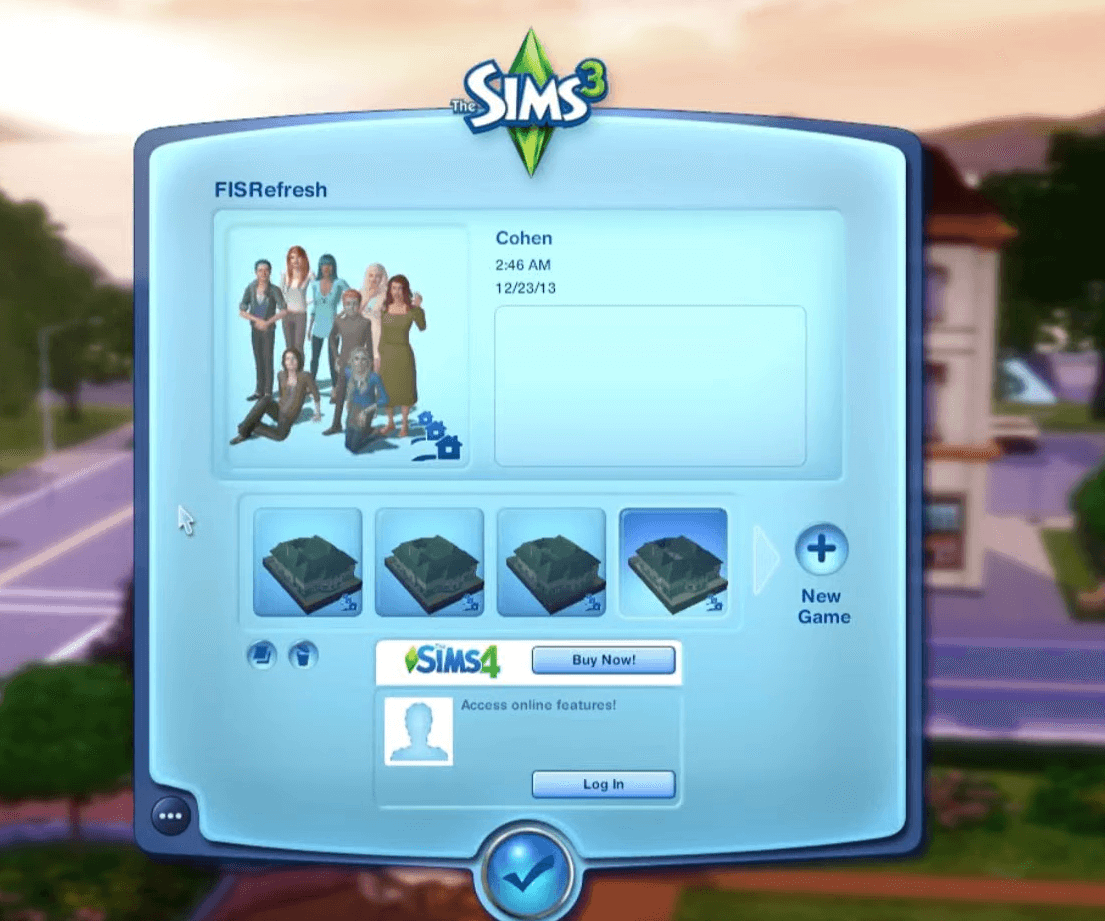
Overriding the saved file persistently has also caused the error for many. Instead, experts recommend that you keep progress on different files or change the title.
4. Delete game save folders
- Press Windows + E to open File Explorer and navigate the following path:
C:\Users\Username\Documents\Electronic Arts\The Sims 3\Saves - Next, select all folders in Saves that include a .bad extension at the end of their titles, and hit the Del key.
- Now, select folders that have your saved game’s title with a .sims3 or .backup extension, and move them to a new folder named Backup on the desktop.
Deleting game save folders that end with a .bad extension might also fix Error Code 12 for some Sims 3 players. This has worked for many, and we recommend giving it a try. If the problem remains unresolved, head to the final method.
5. Reduce Sims 3’s graphics settings
- Launch Sims 3, click the ellipsis at the bottom left, and select Options from the menu.
- In the Graphics tab, untick the Enable Fullscreen Mode setting, choose a lower resolution from the Screen Size dropdown menu, and then click on the check mark icon to save the changes.
Players can also minimize Sims 3’s RAM consumption by lowering graphics settings. And if nothing else has worked, this is probably the only solution to Error Code 12 in Sims 3.
Why does The Sims 3 crash so much?
The game usually runs fine for most users, but some have reported that Sims 3 keeps crashing in Windows 10. For many, it could be incompatibility, or the system requirements for Sims 3 are not met.
Also, corrupt game files or misconfigured system settings are likely reasons behind the crash. Finally, some users reported running an outdated version of the game or the OS, which caused the crash. Besides, removing the recently installed mods did the trick for many.
That’s all there’s to Error Code 12 in Sims 3 regarding the game crashing in Windows. By the time you are done with the guide, the error should be long gone, along with other minor issues with the game.
Also, find out how to seamlessly install Sims 4 mods on Windows and Mac.
Please tell us which fix worked for you in the comments section below.
Как избавиться от ошибки 12. Большинство из поклонников The Sims 3 сталкивались с проблемой сохранения игры, когда игра не хочет сохраняться и выдает ошибку 12.
Наиболее распространенным советом есть следующий :
В данном случае необходимо проследовать следующей инструкции:
В директории Мои документы\Electronic Arts\The Sims 3 удалите все файлы .package, в которых есть «Cache»;
Переместите папку «Mods» (Program files -> Electronic Arts -> The Sims 3) в безопасное место;
Переместите папку «Saves» (Мои документы -> Electronic Arts -> The Sims 3) в безопасное место;
Запустите игру (желательно загрузить новый район, а не тот, в котором вы играли обычно) и сразу же выйдите из неё;
Верните папки «Mods» и «Saves» на их места;
Запустите игру в том районе, в котором у вас возникла проблема.
Но многие убедились , что большинство советов , в том числе и выше указанный , помогают лиш на некоторое время , и вскоре ошибка 12 , все таки , выскакивает снова . Как же от нее избавиться так , чтобы это было , действительно , навсегда ?
Для этого следует знать вот что : Причиной всех неудачь , связанных с устранением ошибки 12 является то , что игрок ищет одну причину . А действительной причиной есть влияние нескольких , способствующих появлению ошибки 12 , факторов .
Первое , что надо кметь ввиду , что время сохранения ограничено . Если за это время игра не успела сохраниться – появится сообщение: „ Неожиданная ошибка 12 “ .
А успешное сохранение зависит от двух основних факторов : Скорость работы комп’ютера и количество перезаписываемой информации . И перове , чем не обходимо заняться , это восстановление нормальной скорости : Проверьте комп’ютер на наличие вирусов , проверьте систему утилитой Auslogics BoostSpeed , постарайтесь найти и устранить причины , снижающие произвидительность системы .
Если это не помогло , приступайте к следующему шагу : Снижайте количество перезаписываемой информации . Для начала можно снизить некоторые параметры в настройках игры , например : снизить качество отражения в воде . Это совершенно не повлияет на общее качество изображения . Следует помнить , что созданный Вами персонаж создает на систему гораздо большую информационную загрузку , чем персонаж прописанный в игре с самого начала . Эту загрузку можно снизить следующим образом : Найдите библиотеку персонажей : C:\Documents and Settings\Admin\Мои документы\Electronic Arts\The Sims 3 \Library . Переместите из нее все файлы в какую нибудь отдаленную папку . Запустите игру и сразу же выйдите из нее . Верните все файлы на место . Признаком успешной манипуляции будет то , что в режиме изменения города Вы уже не увидите фимилии персонажа при наведении курсора на его значок в пункте выбора персонажа , а также не будет значка в виде папки , который указывает на то , что персонаж создан Вами . Зато информационная загрузка персонажа на систему значительно снизится . Постарайтесь как можно реже заходить в редактор создания персонажа в том городе , в котором Вы играете . Для создания нового персонажа сделайте вот , что : Сделайте копию города . Выселите остуда вместе с домами всех персонажей и используйте этот город для создания нових персонажей не заселяя ими эту копию города .
Не загрывайтесь долго . Периодически выходите из игры и заходите снова .
Все описанные меры лишь подготовительные . Они не устраняют причину возникновения ошибки 12 , но значительно снижают вероятность ее появления . Точнее , они повышают порог надежности при сохранении игры .
А теперь радикальная мера : Обратите внимание , не перенаселен ли Ваш город семьями с созданными Вами персонажами . А скорее всего оно так и есть . Войдите в режим изменения города , выберите трактор и выселите одну из семей , используя команду „ Выехать вместе с домом “ . Вы убедитесь , что появление ошибки 12 если не устранилось , то вероятность заметно снизилась . При необходимости выселите еще одну семью . Если вам , все таки жаль расставаться с какой либо семьей – поселите ее в другой , созданной Вами , копии города .
Вот теперь все . Об ошибке 12 можете забыть .
Это решение полезно? Да Нет
9 участников считают, что это решение полезно
Наверняка многие из вас за время игры в The Sims 3 сталкивались с глюками игровых сохранений, с ошибками 12 и 16. Представляем вашему вниманию подробный урок от ihelen по работе с сохранениями в The Sims 3, в котором вы узнаете, как можно решить эти и другие проблемы сохранения и не потерять его безвозвратно.
Структура игровых сохранений
В Sims 3 существует очень удачная система сохранений. Благодаря ей сами сохранения в игре практически неубиваемы, нужно только знать, как с ними обращаться.
Игровые сохранения находятся в папке Saves по пути C:\Users\Name\Documents\Electronic Arts\The Sims 3
Если мы откроем эту папку, то увидим в ней подпапки с названием наших сохранений:
Не рекомендуется держать в этой папке все сохранения, которые у вас есть, даже те, которыми вы в данный момент не играете. Это перегружает игру , лучше поставить сюда только те сохранения, в которые вы собираетесь заходить в ближайшее время.
Каждому сохранению соответствуют две папки — текущее и предыдущее сохранение. У предыдущего в названии присутствует расширение backup. В тот момент, когда вы сохраняете игру, текущее сохранение перезаписывается и становится предыдущим, приобретая это расширение.
Tаким образом вы всегда можете вернуться к предыдущему сохранению, если в игре что-то пошло не так. Для этого нужно убрать из папки текущее, и переименовать предыдущее, удалив из названия расширение backup. Если вы сохраняете игру с помощью кнопки «Сохранить как», текущее сохранение не перезаписывается, а появляется новое с новым же названием, тем, что вы дадите.
Если вы откроете папку со своим текущим сохранением, то сможете наблюдать примерно такую картину:
В папке находятся служебные файлы и файлы городов, в которых вы играли в этом сохранении. Обычно это города Мира приключений. Но если у вас стоит мод Traveler , то к Китаю, Египту и Франции добавятся те города, где вы побывали.
Основными файлами городов, в которых записывается вся информация об игре , как показала практика, являются файлы с расширением nhd. И вот удобство системы сохранения в трешке состоит в том, что эти файлы мы можем тасовать , как нам угодно. Но при этом в сохранении всегда должен оставаться файл основного города. Файлы городов Мира приключений имеют несколько иную природу и одни работать в сохранении не будут, в отличие от всех других игровых, сторовских и пользовательских городков.
Чтобы облегчить сохранение, файлы ненужных в данный момент городов можно вынимать из папки текущего сохранения и прятать в запасную папку. Если ваш персонаж побывал, например, в Египте и прошел там все гробницы, а вы хотели бы их заново пройти другим персонажем, вам нужно просто удалить из папки вашего сохранения файлы Египта, и игра при путешествии сгенерирует новые, чистые, с нетронутыми гробницами. И наоборот. Если вы себе обустроили какой-то городок приключений для поездок в отпуск, поставили там домики, кафешки, курорты, и прочие блага, то при создании нового сохранения вам будет жаль терять наработанное, правда? Но выход есть. Вы просто берете файл перестроенного городка путешествий из текущей сохраненки и вставляете в новую. И ваш новенький сим поедет во Францию, в которой стоит ваш базовый лагерь, ваши ресторанчики и ваши особнячки.
Проблемы сохранений
Если в вашем сохранении появились проблемы, не спешите с ним расcтаваться. Почти всегда сохранение можно спасти, тем более, если у вас там остались любимые персонажи.
Файл городка в сохранении не так просто повредить. Я за все время безвозвратно потеряла только одно сохранение из-за глюков, но справедливости ради надо сказать, что городок был пользовательским и очень большим.
Если в сохранении начались глюки и тормоза, если игра вообще не видит сохранение в главном меню , или загрузка сохранения завершается с ошибкой, самым первым и надежным способом является создание нового сохранения с вашими старыми файлами городков.
Делается это так: В главном меню принимаете решение создать новое сохранение в вашем текущем городке ( честно говоря, можно в любом городке, игре все равно).
Когда сохранение загрузится, не нужно заходить в домики или кого-то поселять в городке, прямо в режиме изменения города сохраните игру и выйдите из нее.
Затем откройте папку Saves и в ней новое , только что созданное сохранение. Удалите из него файл городка с расширением nhd. А вместо него подставьте файл своего городка из текущего сохранения.
Внимание! Если у вас в старом сохранении имеется много фотографий в домах, картин и прочих заработанных ценностей, вам следует так же заменить файл TravelDB на свой аналогичный. Ваш по весу будет много больше, как вы увидите. Как уменьшить вес этого файла без потерь, я расскажу позднее.
После проведенных манипуляций запускайте игру и свое сохранение. Практически наверняка проблемы будут решены. Потом можете добавить в это же сохранение ваши файлы городков из путешествий, если они вам дороги (там ваши постройки, друзья и т.д.).
Про друзей. Дело в том, что если вы удаляете файл городка из сохранения, то ваши друзья никуда не исчезнут из отношений, они уже прописаны в файле вашего основного города в качестве так называемых минисимов. И вы сможете с ними перезваниваться и даже приглашать в гости. Но если вы отправитесь во вновь сгенерированный городок, то в нем симы с теми же именами будут вам никем. То есть, вы взяли, например, жену из Китая, и она теперь живет с вами в Сансете. Китай выбросили, желая заново пройти гробницы. В новом Китае ваша жена будет вам никем. Лучше сразу удалить с экрана городка всех лишних симов, которые могут запутать игру. А вот родственные связи прописываются в файле сима. То есть, если ваша семья разрослась , и вы расселили ее по разным домам, а потом через библиотеку перевезли все родственные семьи в другой город, то в новом городе после встречи с родственниками родственные связи восстановятся автоматически. А вот уровень отношений нет.
Чистка сохранений и удаление из них ненужной информации
Все знают, что , чем больше играешь в одном сохранении, тем «тяжелее» оно становится, и со временем игре все труднее и труднее дается его просчитывание. Накапливаются ошибки, начинаются фризы. Один из способов борьбы с этим явлением я описала выше. Второй способ — чистка сохранения от лишней информации.
Во-первых, это многочисленные иконки персонажей , записывающиеся в файл городка при различных манипуляциях. Например, при заходе в CAS для изменения внешности ваших героев. Избавиться от них в общем несложно. Для этого нам понадобится программка s3pe Package Editor. Запускаем программу. Нажимаем меню File и через проводник выбираем нужное сохранение и в нем файл городка с расширением nhd.
Затем в нижней части интерфейса ставим галочку рядом с окошком Tag и вписываем в него тег картинок SNAP , ставим галочку Filtr active и жмем кнопку Set .
В окне останутся только строчки с нужным тегом.
Выделяем их с помощью меню Resource, а затем удаляем и сохраняем через меню File . Если сохраненка большая, и вы никогда ее не чистили, то процесс выделения и сохранения может занять какое-то время. Не спешите, все будет нормально.
Обратите внимания, вес файла городка уменьшился более, чем в два раза!
Теперь о файле TravelDB. В нем хранятся гораздо более важные вещи, чем временные иконки. И его примитивное удаление повлечет потерю дорогих для игрока вещей. Но есть чисто игровой способ периодически удалять этот файл без последствий.
Для этого нужно любым персонажем, можно и из посторонней семьи, поехать в городок путешествий. Не нужно брать с собой фото и картины и вообще ценные и нужные вещи.
Поезжайте налегке. Приехав , допустим, в Аль Симару, сохранитесь и выйдите из игры. Затем зайдите в папку сохранения и удалите файл TravelDB (можете сохранить его пока в сторонке на всякий случай). При следующем запуске игры сгенерируется новый маленький файлик. Запускайте ваше сохранение, завершите, если необходимо, ваши дела в путешествиях, сохранитесь и возвращайтесь домой. После всех этих операций вес вашего сохранения значительно уменьшится, как и нагрузка на игру.
Ошибки сохранения 12 и 16 и борьба с ними.
Наверное, нет ни одного игрока. который хотя бы иногда не сталкивался с ошибками сохранения. Я не программист , и потому здесь не пойдет речи об программных причинах этих ошибок и их объяснении. Речь будет чисто о практике.
Есть мнение, что ошибки сохранения случаются от нехватки оперативной памяти игре для обработки некоторых процессов. По умолчанию игра использует только 2 гига оперативки. Так что даже если на вашем компе их 32 , делу это сильно не поможет. Но есть возможность изменить этот параметр, настроив файл конфигурации игры. Этот файл находится в директории базовой игры и располагается по пути C:\Program Files (x86)\Origin Games\The Sims 3\Game\Bin в случае, если игра установлена через Ориджин на системный диск. Если вы ставили в иное место, то путь будет другим.
Нам нужен файл Sims3 параметры конфигурации.
Открываем его с помощью блокнота , находим строчку [ResourceSystem] и меняем в значении лимита памяти цифру 2 на цифру, равную половине присутствующей на компе оперативки (допустим, у вас 8 гигов, тогда 2 меняем на 4) количество нолей оставляем неизменным. Сохраняем файл блокнота и запускаем игру!
Теперь непосредственно об ошибках сохранения.
Ошибка 16 чаще всего появляется после большого количества посещений CAS , или если в городе заглючили какие-то взаимодействия.
Тут нашим первым помощником является мод MasterController. Заходим в его меню на ратуше или любом компьютере, выбираем пункт город/список объектов/местные.
В этом списке ищем странные серые коврики круглой, овальной, реже прямоугольной формы. Как я предполагаю, это объекты заглючивших взаимодействий.
Иногда эти коврики видно прямо рядом с симами, у которых появились проблемы. Если вы замечаете эти объекты в городе , постарайтесь их как можно скорее удалить.
В меню МастерКонтроллера объекты удаляются выделением и нажатием на галочку «принять». После этого нужно сделать ресет всех объектов города, кнопка которого находится в меню «город». Когда сделаете это, прокрутите игру несколько симских минут и снова попробуйте сохраниться. Лучше сделать это на экране изменения города. После ошибки сохранения в папке Saves появится папка с расширением bad , ее нужно удалить.
Ошибка 12 у меня лично появляется крайне редко, и она более серьезная. За последние лет пять эта ошибка появлялась у меня четыре раза, но мне всегда удавалось ее обойти.
Тут главное — найти причину , по которой она произошла. У меня она всегда была следствием ошибок на лоте. Если у вас случилась эта ошибка, не паникуйте. Вспомните, что вы делали в игре после последнего нормального сохранения. Может, что-то строили, или поставили новый лот, или просто передвинули лот с одного на другой участок.
Вот мои последние причины ошибки 12 :
- Скачала с офсайта лот якобы без контента. Поиграла и даже поснимала на нем симов. А при попытке сохраниться игра выдала ошибку 12. Ошибка не уходила до тех пор, пока я вообще не удалила лот из игры! Даже из библиотеки. Никогда не ставьте чужие лоты лаунчером. Это чревато неприятностями. Впрочем, как и симов. Только файлами библиотеки и симфайлами.
- Взяла у подруги лот для ее персонажа в моей игре. Декоративный забор на лоте оказался слишком близко к краю участка. Игра не смогла это просчитать, и вылезла ошибка 12 , а затем вообще пошли вылеты. Но я докопалась до причины и обошла ошибку.
- Мой собственный лот, построенный в Авроре был поставлен в Твинбруке. Видимо, был чуть другой ландшафт, и при установке домика куст, поставленный близко к краю с включенным кодом moveobjects, заехал за границу участка. Ошибка 12! Никогда не располагайте заборы и объекты на самом краю участка.
- В династийном доме в Сансете опять же при включенном коде moveobjects достала из багажа персонажа награду и хотела повесить на стену, но была невнимательна, и награда «сорвалась» с руки и повисла перед входной дверью со стороны улицы, а так как была небольшой по размеру, то я ее не заметила . Ошибка 12! Вот тут я очень долго искала причину, пытаясь вспомнить, что я такого могла натворить на этот раз. Награду обнаружила, перевесила, ошибку обошла.
Так что прежде чем расставаться с сохранением и впадать в отчаяние, подумайте!
Minisims и их удаление из файла городка.
Еще один момент, важный для тех, кто любит путешествовать. Вы, наверное, обращали внимание, что после каждого путешествия в отношениях ваших персонажей в области иностранцев появляется несметное количество симов. И тех, с кем подружился, и куча случайных знакомых, с кем просто столкнулся на одном лоте. Города путешествий, Университет, Оазис приземления, и вот уже очередь из малознакомых иконок вытянулась на километр. Меня лично это всегда раздражает. Но проблема решаема. Особенно, если вы еще не удалили из сохранения файлы городков, куда ездили. Снова нам в помощь МастерКонтроллер.
Дело в том, что сведения обо всех симах, с которым встречался в поездках ваш персонаж, записываются в файл городка. Это так называемые minisims. Чтобы удалить эти сведения, прибегнем к помощи мода.
Открываем в меню ратуши или компа МастерКонтроллер/сим/Продвинутые опции/Полное удаление/ Типы симов(И)/Местный MiniSim.
Откроется огромный список персонажей, симов и животных, с которыми в путешествиях сталкивался ваш герой. Открываться будет довольно долго, нужно терпение.
Пройдитесь по этому списку и удалите всех, кто вам не нужен для дальнейшей игры. Оставьте друзей и родных в других городах. Их нельзя удалять, они исчезнут из отношений, и их придется восстанавливать заново.
Помните, персов, живущих в убранных из сохранения городах, удалять бесполезно, они не удалятся! Так что сначала удаляем минисимов, а уж потом городки из сохранения. Теперь посмотрим в меню на иконки отношений. Заграничных знакомых убавилось в разы! Хорошо делать эту операцию после каждого возвращения из путешествия. Чтобы не захламлять меню своих героев ненужными знакомыми.
Вот пожалуй и всё. Надеюсь эта информация окажется для вас полезной и поможет сохранить любимые игровые семьи в целости!
Автор урока — ihelen